在钉钉中开会可以选择视频或者语音模式,那么语音模式怎么开启呢?下面小编就为大家详细的介绍一下,相信一定会帮到你们的。 钉钉会议怎么开启语音模式?钉钉会议开启语音模式详
在钉钉中开会可以选择视频或者语音模式,那么语音模式怎么开启呢?下面小编就为大家详细的介绍一下,相信一定会帮到你们的。
钉钉会议怎么开启语音模式?钉钉会议开启语音模式详细教程
1、首先打开钉钉,点击右上角加号。
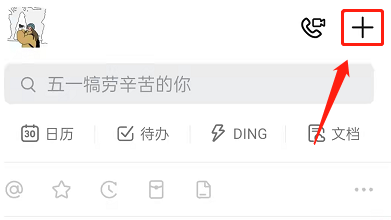
2、然后点击发起会议。
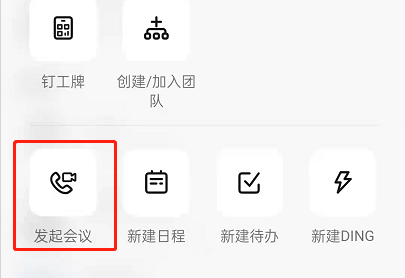
3、接着点击三点更多。
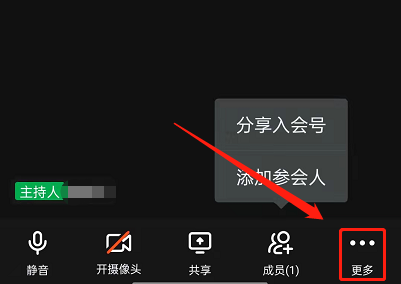
4、随后点击设置。
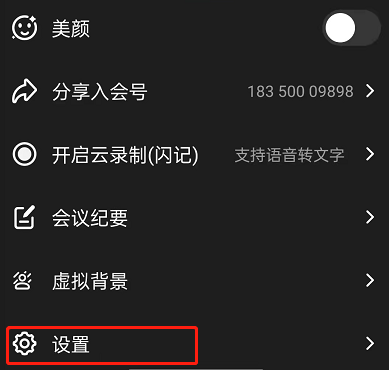
5、最后开启右侧语音模式即可。
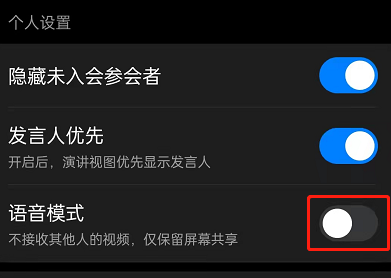
以上这篇文章就是钉钉会议开启语音模式详细教程,更多精彩教程请关注自由互联!
【本文来源:美国服务器 http://www.558idc.com/mg.html提供,感恩】